Die Windows-Registrierung ist eine umfangreiche Datenbank mit Konfigurationseinstellungen für Programme, Hardware und Anwendungen, die auf Ihrem Computer ausgeführt werden. Jedes Mal, wenn Sie Installieren Sie ein Programm, werden die Werte und Schlüssel in die Registrierung eingebettet. Von dort aus können Sie Schritte zur Fehlerbehebung konfigurieren oder ausführen, um ein beschädigtes Programm zu reparieren.
Wenn die Registrierung nicht vorhanden ist Bei ordnungsgemäßer Wartung treten Registrierungsfehler und Beschädigungen auf, die dazu führen, dass viele System- und Anwendungsdateien Probleme in t Das Betriebssystem.

In diesem Handbuch erfahren Sie, wie die Registrierung funktioniert und welche Ursachen sie hat Registrierungsfehler und einige bewährte Lösungen zur Behebung von Registrierungsfehlern in Windows 10, damit Ihr Computer wieder normal funktioniert.
Funktionsweise der Windows-Registrierung
Wenn Sie ein neues Programm auf Ihrem Computer installieren, erhält die Registrierung eine Reihe neuer Anweisungen und Dateiverweise, die an einer bestimmten Stelle für das Programm hinzugefügt werden.
Das Betriebssystem verweist ständig darauf Für weitere Informationen, wie z. B. Dateispeicherorte, die Optionen für die Programm, wenn Sie neue Software installieren, Ihre Hardware ändern, und so weiter.
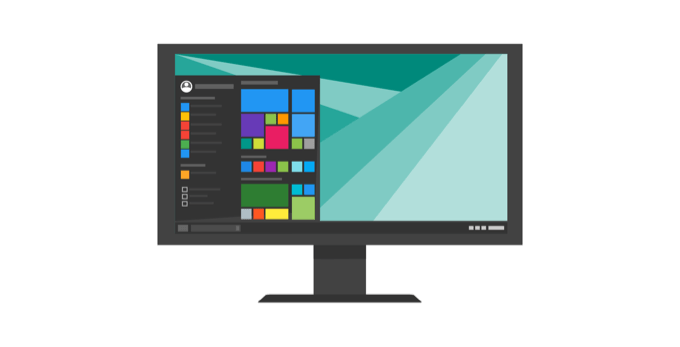
Nicht alle Anwendungen in Windows verwenden jedoch die Registrierung. Einige speichern ihre Konfigurationen in XML-Dateien, während der tragbare Typ Daten in ausführbaren Dateien speichert.
In_content_1 all: [300x250] / dfp: [640x360]->Um auf die Registrierung zuzugreifen und diese zu konfigurieren, verwenden Sie den Registrierungseditor, ein kostenloses Dienstprogramm, das seit Windows 95 standardmäßig in jeder Windows-Version enthalten ist.
Dieses kostenlose Dienstprogramm zum Bearbeiten der Registrierung ist nicht verfügbar. t die Registrierung selbst; Dies ist nur eine Möglichkeit, Änderungen anzuzeigen und vorzunehmen. Sie können über die Eingabeaufforderung darauf zugreifen und den Befehl regedit ausführen.
Alternativ können Sie mit der rechten Maustaste auf Startklicken und Ausführenauswählen. Geben Sie regedit.exeein und klicken Sie auf OKoder drücken Sie die Eingabetaste, um den Registrierungseditor zu öffnen.
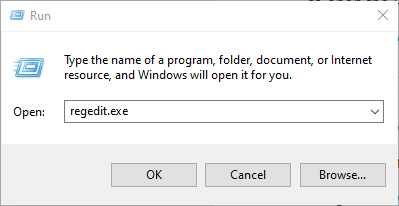
In der Registrierung befinden sich Registrierungswerte, Registrierungsschlüssel und Registrierungsstrukturen. Die Registrierungswerte sind Anweisungen, die in Registrierungsschlüsseln enthalten sind. Hierbei handelt es sich um Ordner, die Daten enthalten. Alle diese Elemente befinden sich in mehreren Ordnern, die alle Registrierungsdaten in Unterordnern, auch als Registrierungsstrukturen bezeichnet, kategorisieren.
Wenn Sie über den Editor Änderungen an den Werten oder Schlüsseln vornehmen, ändern Sie tatsächlich die Konfiguration, die von einem bestimmten Benutzer gesteuert wird Wert. Aus diesem Grund werden Änderungen an Einstellungen auch an den entsprechenden Bereichen in der Registrierung vorgenommen. Einige davon werden jedoch erst nach einem Neustart des Computers wirksam.
Vor diesem Hintergrund ist es wichtig, dass Sie jedes Mal, wenn Sie Änderungen an der Registrierung über den Editor erstellen, wissen, was Sie tun.
Hinweis: Bevor Sie Änderungen vornehmen oder beschädigte Registrierungselemente reparieren, stellen Sie sicher, dass Sie die Registrierung sichern.
Häufige Ursachen für Registrierungsfehler in Windows 10
Es gibt Es gibt verschiedene Möglichkeiten, wie die Windows-Registrierung Fehler enthält. Diese sind jedoch nicht für einen Registry Cleaner lösbar. Tatsächlich sind Registry Cleaner entfernen keine Fehler als solche nur einige unnötige Einträge in der Registrierung.
Einige der „Fehler“, die von Registry-Bereinigern behoben wurden, umfassen leere oder doppelte Schlüssel, nicht verwendete Werte, und verwaiste Registrierungsschlüssel, die verbleiben, nachdem Sie Software von Ihrem Computer deinstalliert haben.

Die tatsächlichen Registrierungsfehler, die auf echte Probleme mit der Registrierung des Betriebssystems Ihres Computers hinweisen, sind schwerwiegende Ursachen wie fehlende oder beschädigte Registrierung, Bluescreen des Todes, Verhindern, dass Windows ordnungsgemäß gestartet wird, oder Erwähnen, dass Windows nicht auf die Registrierung zugreifen kann.
In solchen Situationen kann ein Registrierungsbereiniger bei der Behebung von Registrierungsfehlern in Windows 10 nicht helfen überhaupt nichts ohne ein funktionierendes Register. Wenn auf Ihrem Computer solche Fehler auftreten, geben Sie daher nicht Installieren Sie einen Registry Cleaner ein. Wie bereits erwähnt, sind einige Ursachen für Registrierungsfehler, wie z. B. Fragmente der Registrierung, doppelte Schlüssel, verwaiste Einträge und Fehler beim Herunterfahren des Systems, nicht zu befürchten.
>Wenn jedoch Malware und Viren jeglicher Art die Registrierung angreifen und ändern, ist dies ein großes Problem und erfordert sofortige Aufmerksamkeit und Maßnahmen. Viren, Spyware und Trojaner installieren Registrierungseinträge, die nicht manuell entfernt werden können. Sie verhindern auch, dass Sie ausführbare Dateien öffnen, indem Sie die Dateizuordnungen ändern. Aus diesem Grund müssen Sie diese Art von Registrierungsfehler sofort beheben.
Durch eine beschädigte Registrierung verursachte Probleme
Wenn Ihre Registrierung beschädigt ist, wird der Computer möglicherweise nicht neu gestartet. Dies ist normalerweise der Fall, wenn der Computer heruntergefahren wird. Die Ursache kann nicht ermittelt werden, da beim Herunterfahren Prozesse und Treiber entladen werden.
Ein Stromausfall oder ein unerwartetes Herunterfahren kann auch die Registrierungsstrukturen beschädigen. In solchen Fällen hat ein Prozess möglicherweise einen Teil der Registrierungsstruktur geändert, und das unerwartete Herunterfahren oder der Stromausfall haben den Prozess abrupt gestoppt. Auf diese Weise bleibt die Registrierungsstruktur in einem inkonsistenten Zustand, und wenn Sie den Computer neu starten, versucht das Betriebssystem, die Struktur zu laden, findet jedoch Daten, die nicht interpretiert werden können, was zu Fehlermeldungen führt.
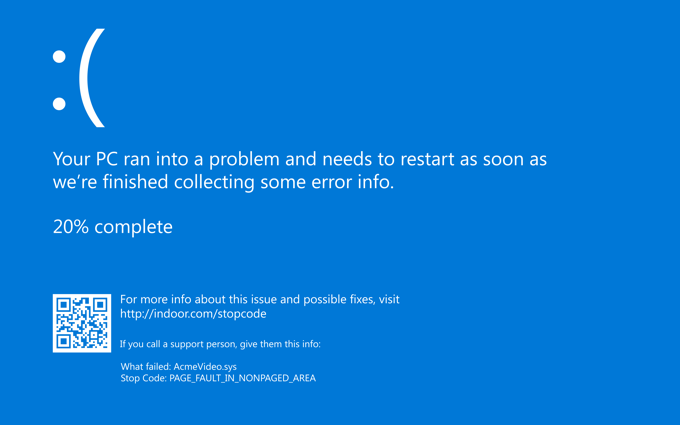
Wenn Ihre Dateien beschädigt sind oder Sie eine fehlerhafte Hardware haben, liegt das daran Wenn Sie auf eine Festplatte wie den Prozessor, den Cache, den RAM oder den Festplattencontroller schreiben, können auch diese Ihre Registrierung und andere Systeme und Daten auf Ihrem Computer beschädigen.
Eine Beschädigung der Registrierung kann auch beim Herunterfahren auftreten. Dies wird möglicherweise erst festgestellt, wenn Sie versuchen, sie beim nächsten Neustart zu laden. In diesem Fall wird die Struktur beim Herunterfahren geschrieben und der Prozess beendet möglicherweise eine Komponente im Computer oder auf dem Computer selbst, bevor der Schreibvorgang vollständig abgeschlossen ist.
Beheben von Registrierungsfehlern in Windows 10
Sichern Sie Ihre Registrierung.
Unsere ultimative Anleitung zum Sichern und Wiederherstellen der Windows-Registrierung decken dies ab Ausführlicher, aber hier ist eine schnelle Möglichkeit:
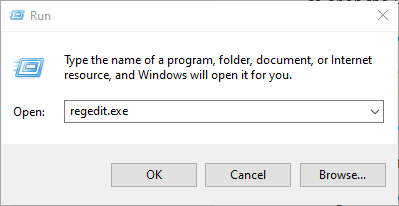

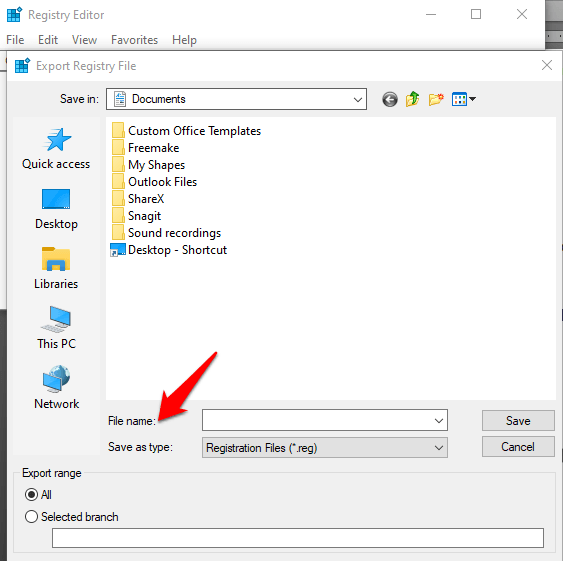
Systemwiederherstellungspunkt erstellen

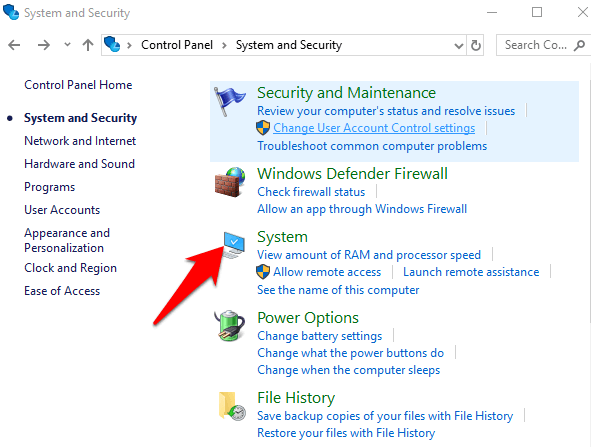
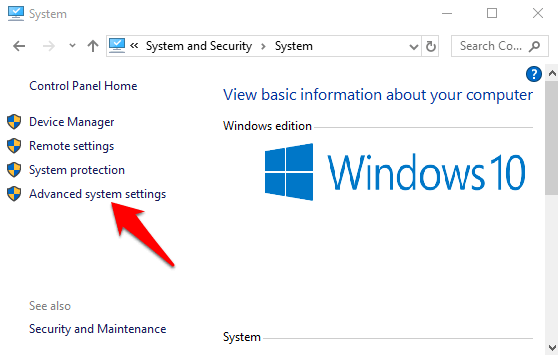
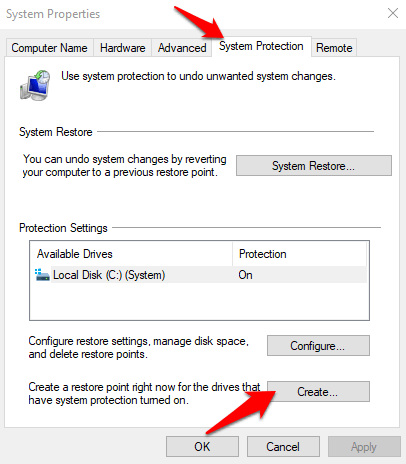
Stellen Sie Ihre Registrierung über den Sicherungs- oder Wiederherstellungspunkt wieder her
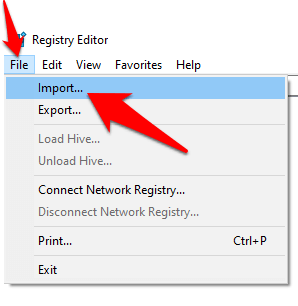
Sie können sie auch vom Wiederherstellungspunkt aus wiederherstellen.
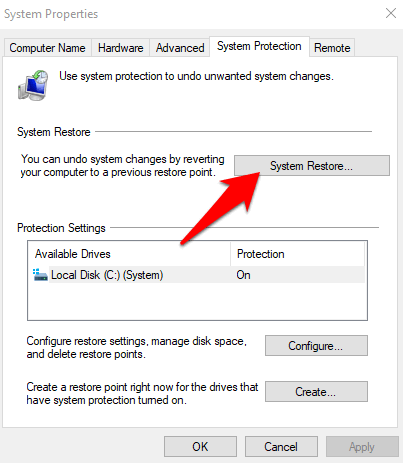
Verwenden Sie die Systemdateiprüfung
Die Systemdateiprüfung (System File Checker, SFC) prüft Ihr Laufwerk auf Registrierungsfehler und ersetzt fehlerhafte Registrierungen.
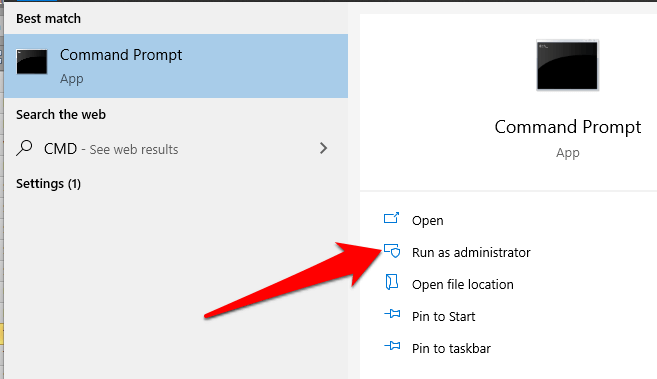
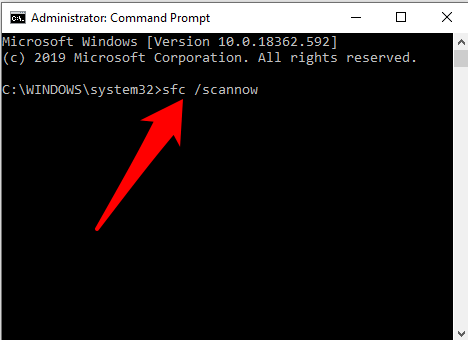
Vorbeugende Maßnahmen
Wenn Sie in Zukunft einen Computer ohne Registrierungsfehler haben möchten, können Sie folgende einfache Aktionen ausführen: